Mật mã: Cách đăng nhập vào GitHub mà không cần mật khẩu
Với mật mã GitHub, việc truy cập tài khoản GitHub trên thiết bị của bạn chưa bao giờ dễ dàng, an toàn và thuận tiện đến thế. Đây là cách bạn có thể bắt đầu.
Làm quen với việc xác thực bằng mật mã
Việc sử dụng mật mã cho phép quy trình đăng nhập GitHub an toàn hơn, tránh các rủi ro tiềm ẩn liên quan đến các cuộc tấn công lừa đảo và vi phạm dữ liệu có thể xảy ra do các phương thức xác thực dựa trên mật khẩu truyền thống.
Mật mã được cấp cho các thiết bị và trang web riêng lẻ có tính phân biệt, có nghĩa là những cá nhân trái phép mua mật mã của một người sẽ không thể sử dụng nó để truy cập vào bất kỳ tài khoản nào khác. Hơn nữa, những mật khẩu này thể hiện khả năng miễn dịch chống lại các cuộc tấn công lừa đảo vì người dùng không nhập chúng vào trường văn bản; đúng hơn, thiết bị của họ chịu trách nhiệm về mục đích xác thực.
Thiết lập khóa khôi phục mật khẩu cho tài khoản GitHub của một người là một quá trình đơn giản, đòi hỏi nỗ lực tối thiểu và chuyên môn kỹ thuật.
Tạo mật mã trên thiết bị của bạn
Để thiết lập và tạo mật mã cho tài khoản GitHub của bạn, hãy truy cập GitHub bằng hình thức xác thực hiện có từ thiết bị của bạn và tiếp tục đến trang cài đặt.
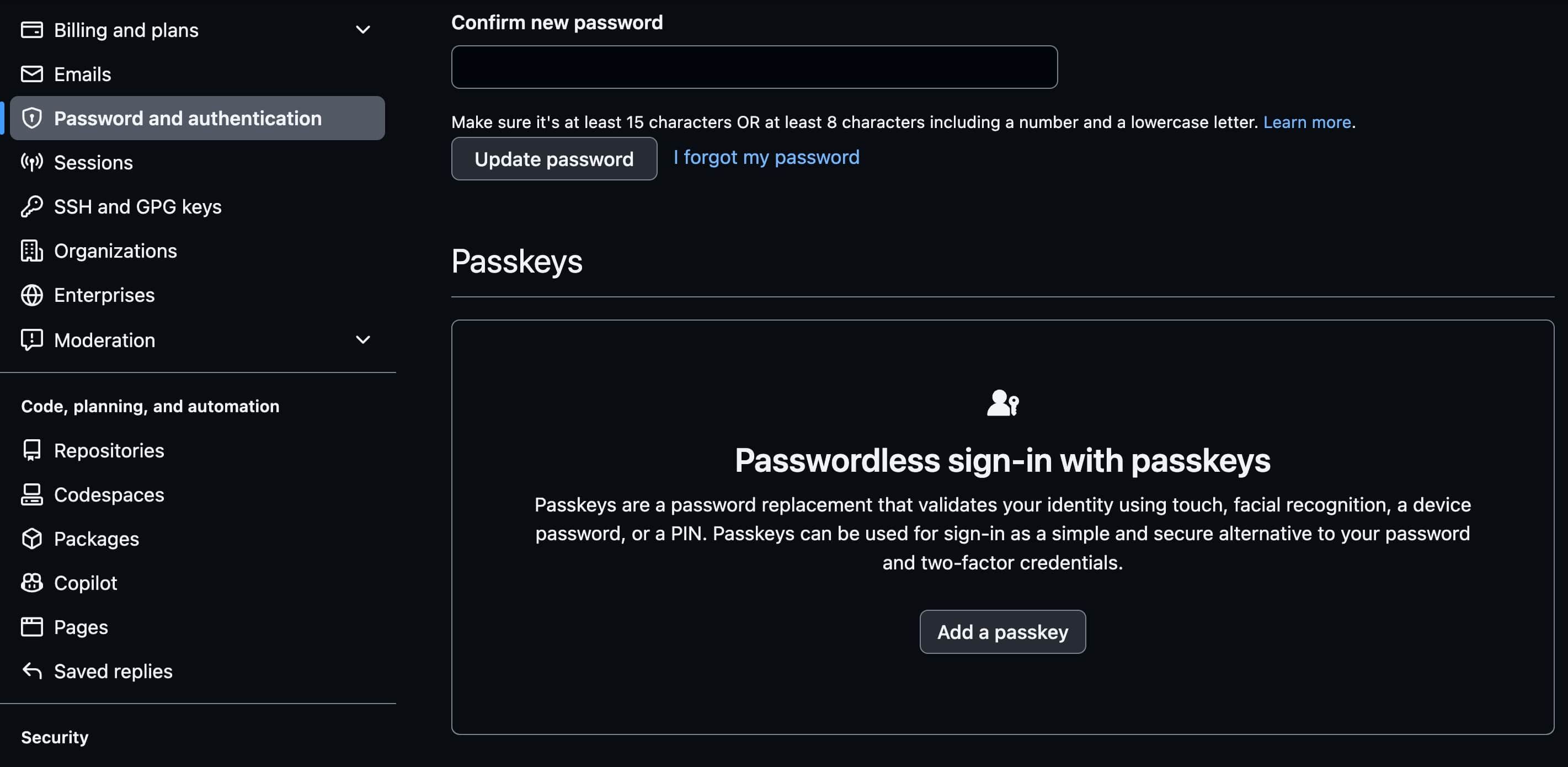
Trên trang Mật khẩu và Xác thực, người dùng có thể tạo và gán một mật khẩu duy nhất bằng cách tuân theo trình tự các hướng dẫn được cung cấp.
Bạn phải chọn thiết bị hoặc các thiết bị mà bạn muốn lưu trữ và tạo mật mã.
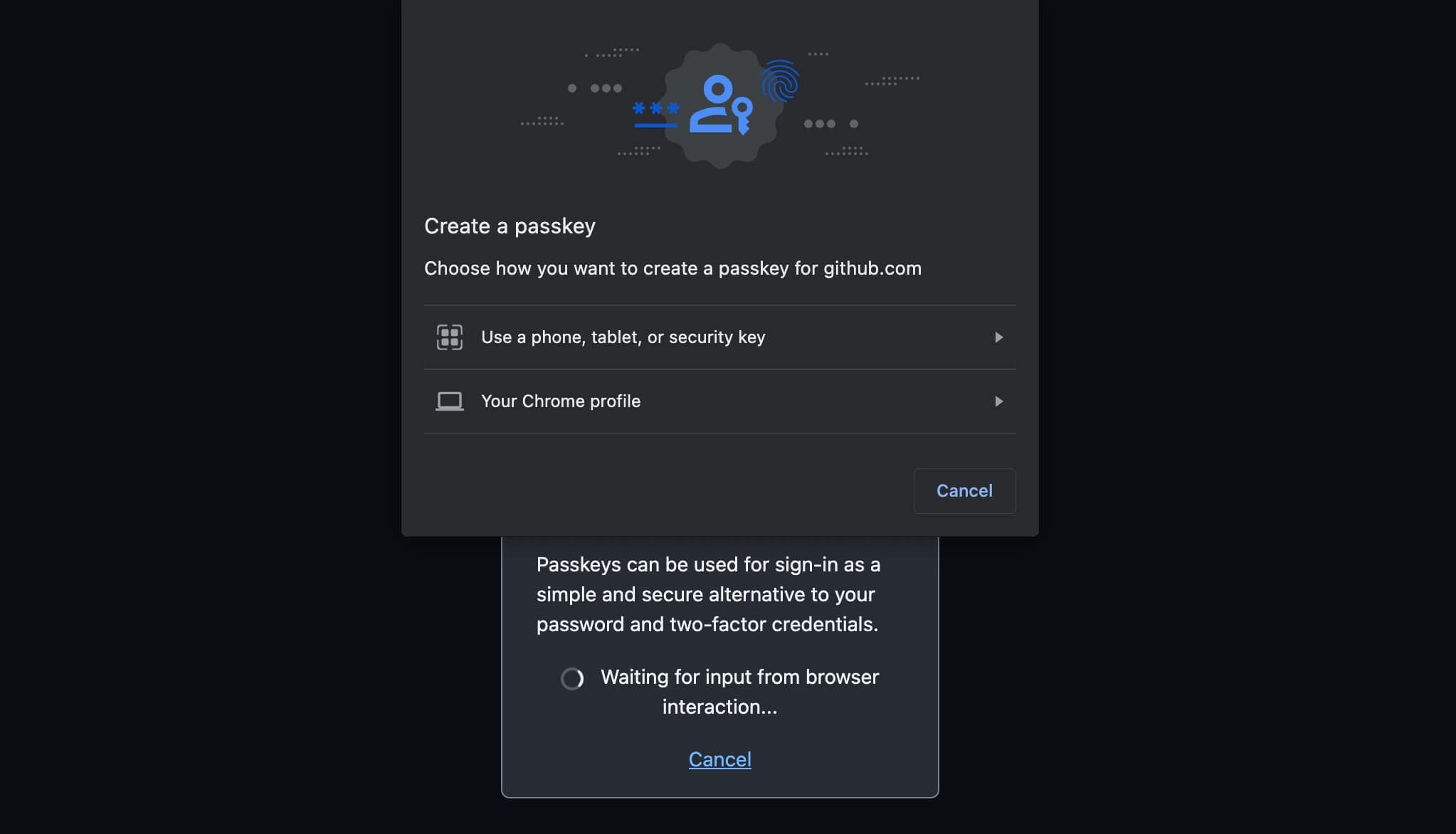
Tính năng mật mã của GitHub cho phép người dùng bảo mật mật khẩu của họ bằng cách lưu trữ chúng trên khóa hoặc khóa bảo mật USB bên ngoài, mang lại nhiều lợi ích như xác thực hai yếu tố (2FA). Bằng cách chọn tùy chọn khóa bảo mật và cắm nó vào máy tính, người dùng có thể lưu mật mã của mình vào thiết bị một cách dễ dàng. Điều này cung cấp một lớp bảo vệ bổ sung chống truy cập trái phép, đảm bảo rằng chỉ những cá nhân được ủy quyền mới có thể truy cập được thông tin nhạy cảm.
Mã được cung cấp minh họa mật khẩu cho người dùng GitHub có tên “Chrome” được sử dụng trên hệ điều hành máy tính Mac.
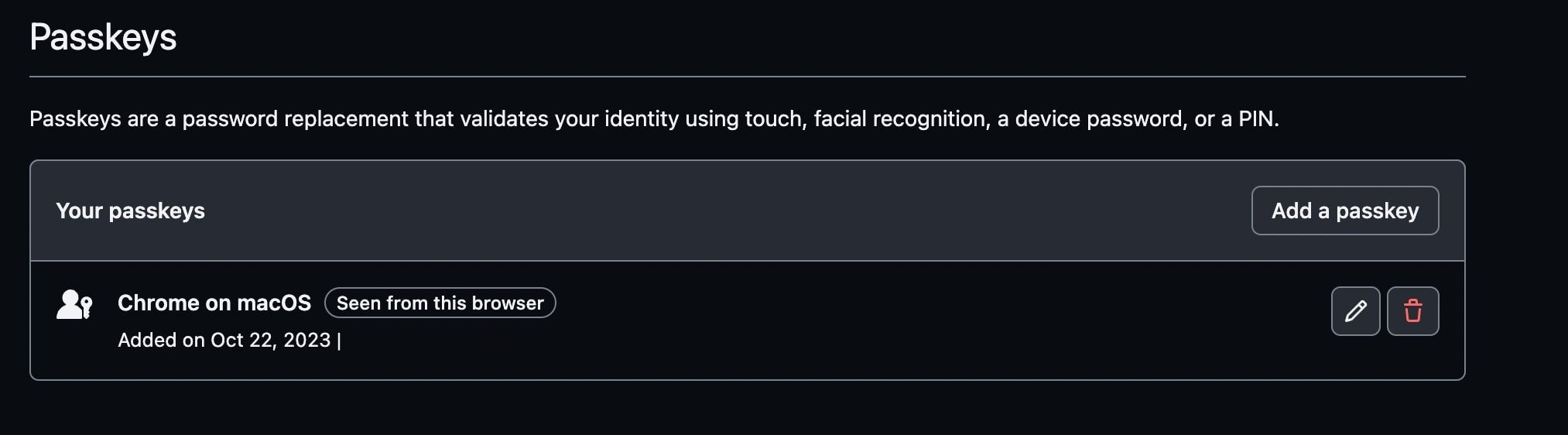
Để đảm bảo dễ dàng nhận dạng và truy xuất trong tương lai, bạn nên gán nhãn ngắn gọn nhưng đầy đủ thông tin cho khóa mật khẩu của mình. Điều này sẽ cho phép bạn dễ dàng phân biệt giữa các mã truy cập khác nhau và tạo điều kiện thuận lợi cho việc thu hồi chúng khi cần.
Một cá nhân có thể chỉ định nhiều mật khẩu để liên kết với một tài khoản duy nhất, như được minh họa trong trường hợp này bằng một mật khẩu bổ sung dành cho sử dụng trên thiết bị di động:
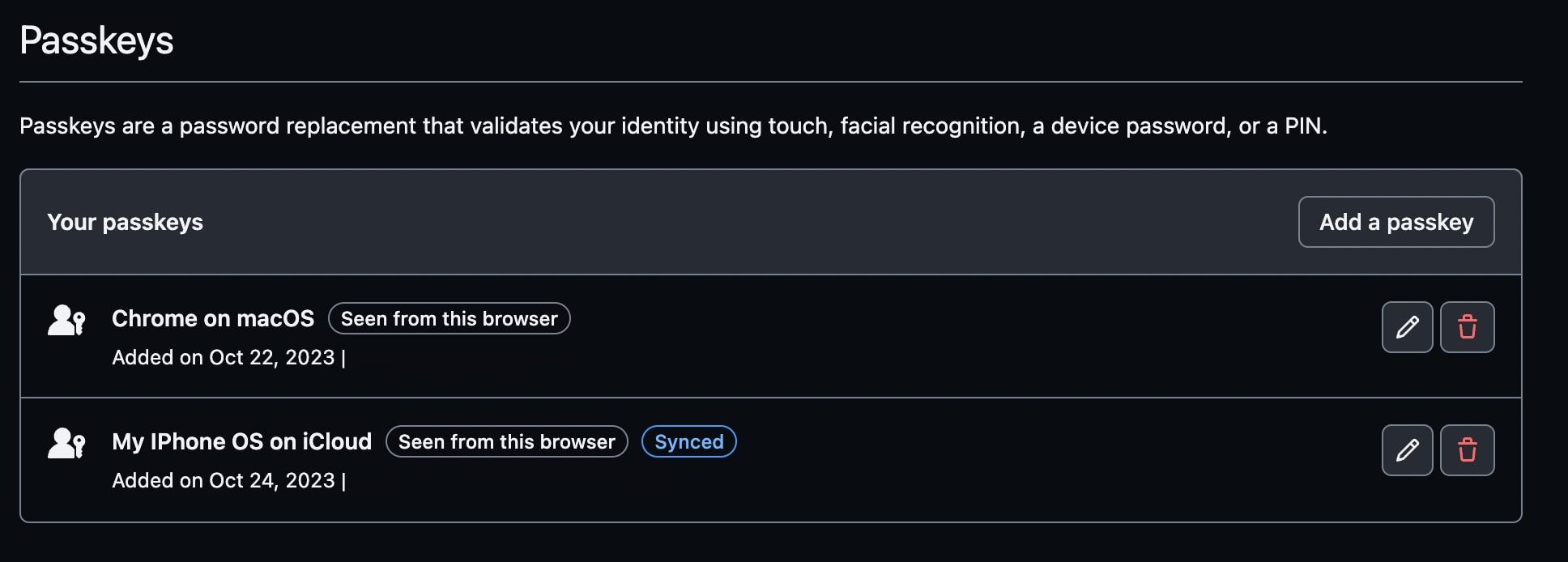
Thật vậy, hãy quan sát sự hiện diện của thẻ được đồng bộ hóa trên mật mã thứ hai. Dấu hiệu như vậy biểu thị rằng dịch vụ quản lý mật khẩu của bạn đã liên kết mật mã của bạn với một tiện ích khác, cho phép truy cập vào tiện ích đó thông qua thiết bị nói trên. Đáng chú ý, trong trường hợp này, nền tảng iCloud của Apple đã mở rộng khả năng truy cập mật khẩu được chia sẻ trên mọi thiết bị điện tử được liên kết với tài khoản iCloud cụ thể.
Bằng cách sử dụng mật mã được lưu trữ an toàn trong thiết bị di động của bạn, bạn có thể truy cập tài khoản của mình trên máy tính để bàn một cách thuận tiện thông qua phương tiện quét mã Phản hồi nhanh (QR). Quy trình này sẽ tự động nhận dạng điện thoại của bạn dựa trên khoảng cách gần của nó, xác nhận danh tính của bạn với tư cách là người dùng được ủy quyền và cấp cho bạn quyền truy cập một cách liền mạch.
Thật vậy, việc sở hữu một mật mã duy nhất cấp quyền truy cập vào tất cả các tiện ích của bạn sẽ loại bỏ trở ngại tiềm ẩn khi bị khóa. Tuy nhiên, điều quan trọng cần lưu ý là không phải mọi thiết bị đều có thể hỗ trợ tính năng này, vì vậy hãy chú ý đến mã nhận dạng được đồng bộ hóa.
Đăng nhập vào GitHub bằng mật mã của bạn
Bây giờ bạn đã sở hữu (các) mật mã cần thiết được lưu trữ an toàn để truy cập trong tương lai. Để có được mục nhập, chỉ cần sử dụng (các) khóa này trong quá trình xác thực đăng nhập.
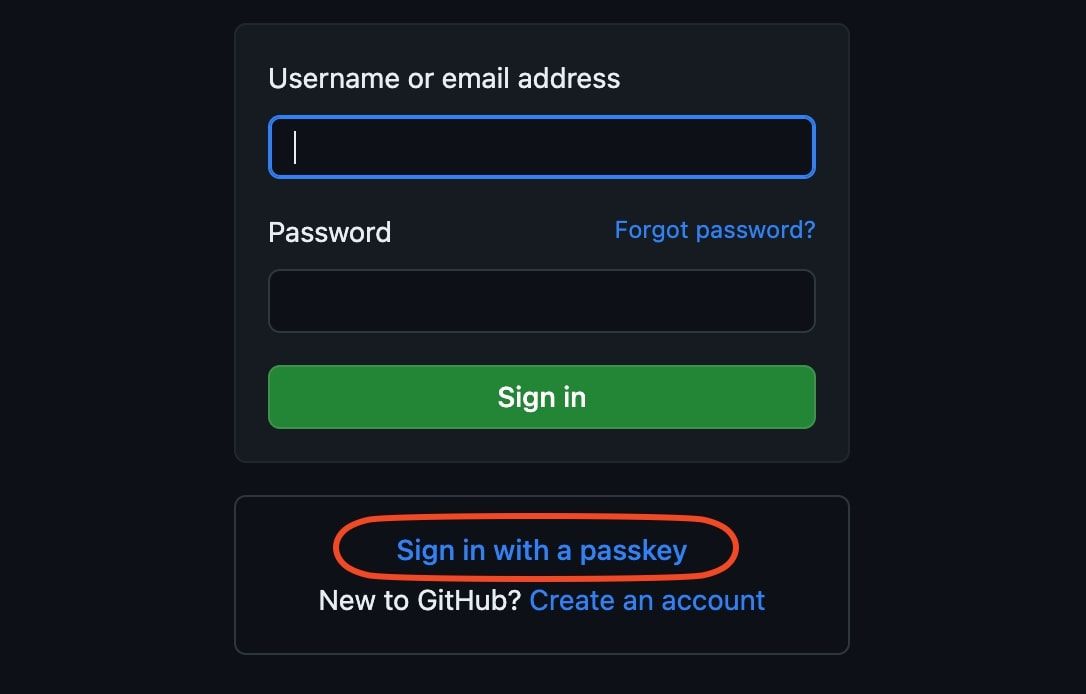
Vui lòng thử đăng nhập vào tài khoản GitHub của bạn bằng phiên duyệt web riêng tư và cho tôi biết nếu bạn vẫn không thể truy cập trang.
Bạn có thể xác thực bằng một trong nhiều khóa mã hóa được liên kết với tài khoản của mình, miễn là thiết bị bạn đang đăng nhập đã được cấp quyền sử dụng khóa nói trên và vẫn được đồng bộ hóa với khóa đó.
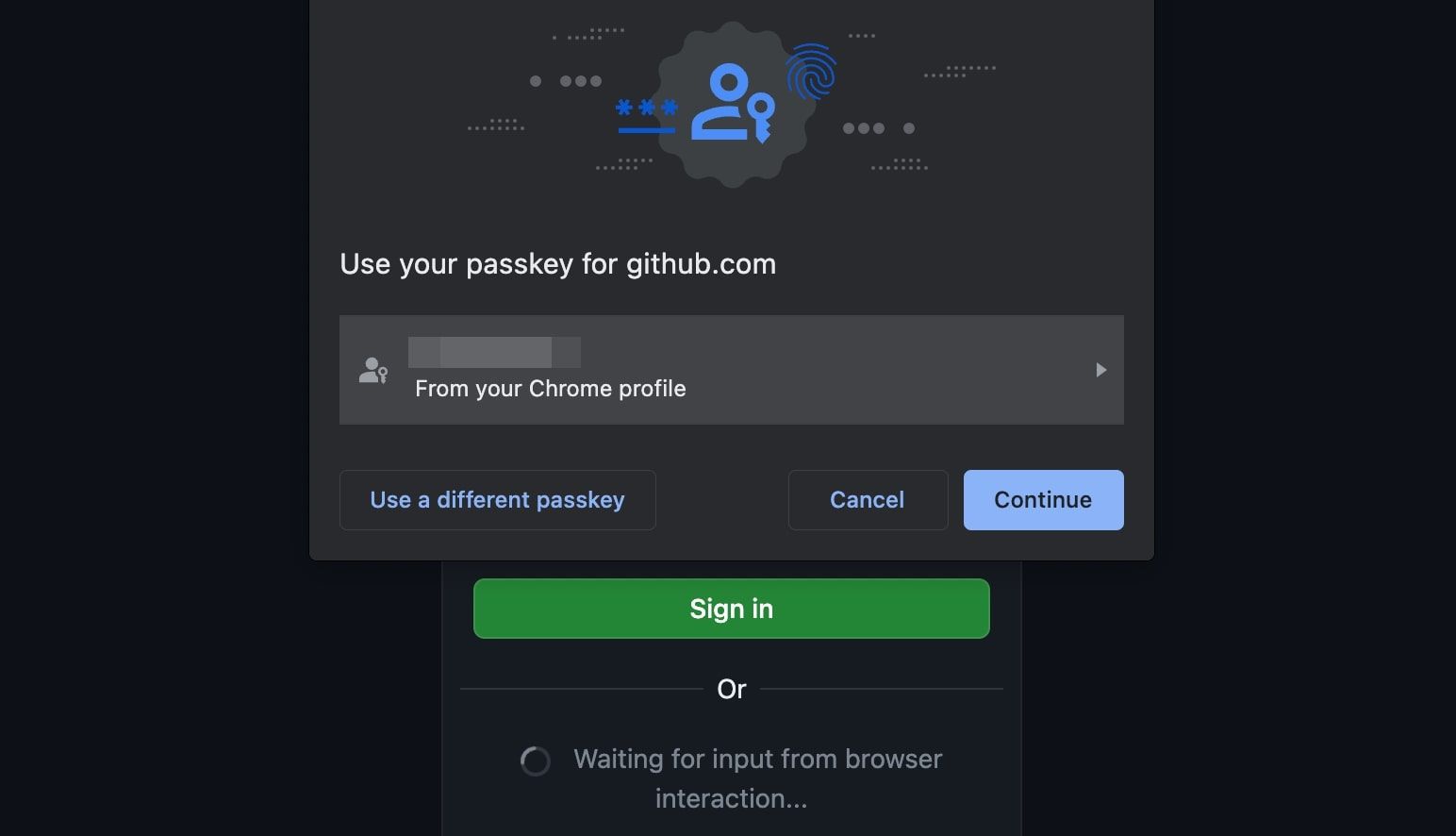
Thật vậy, một trong những khía cạnh hấp dẫn nhất của việc sử dụng mật khẩu GitHub nằm ở khả năng xác thực thông qua việc sử dụng các thuộc tính sinh trắc học vốn có trên thiết bị của người dùng, như được minh họa dưới đây.
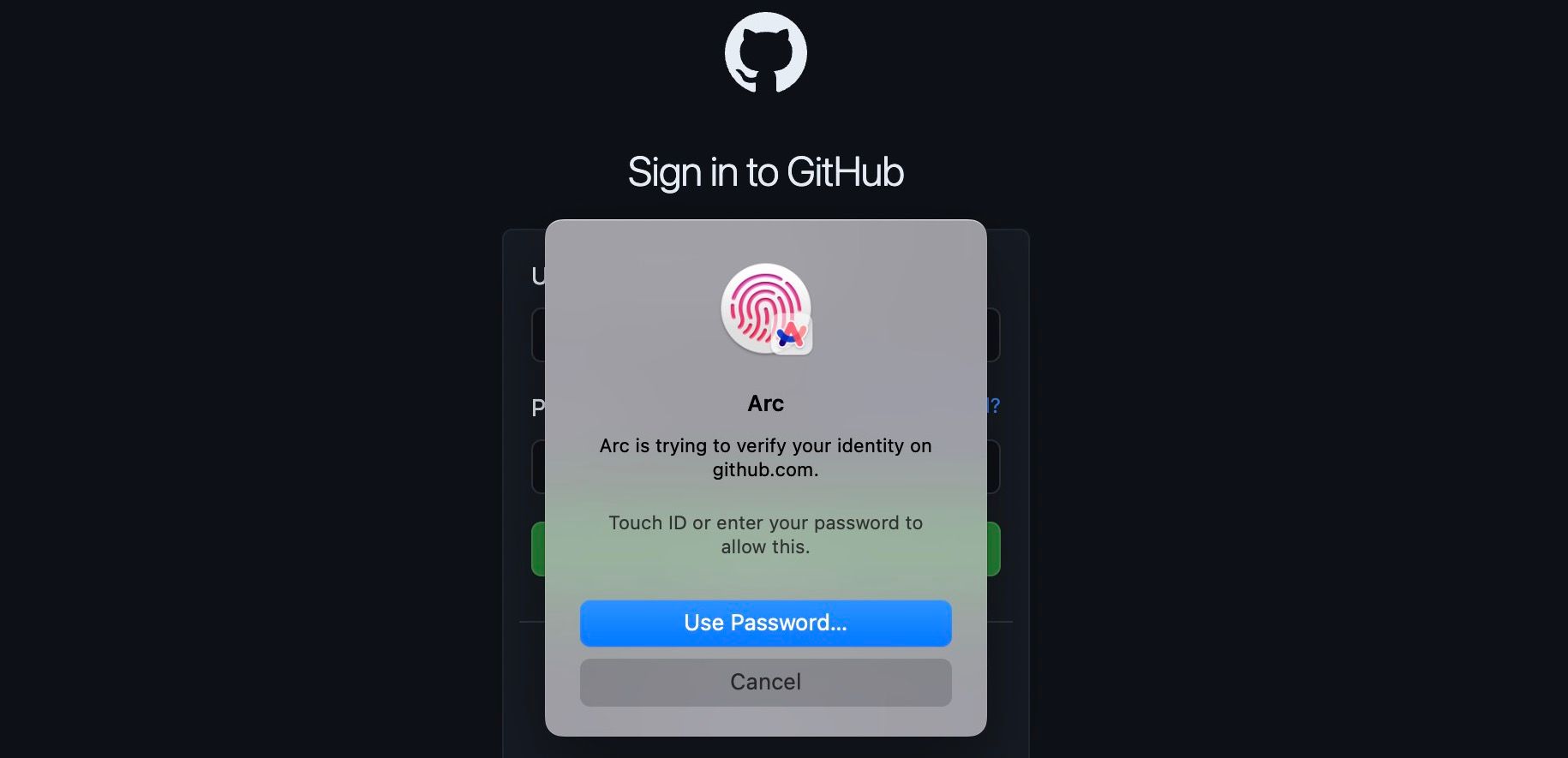
Chúc mừng! Bây giờ bạn đã quản lý được việc tạo mật mã cho tài khoản GitHub của mình, lưu trữ nó một cách an toàn và đăng nhập dễ dàng bằng cách sử dụng tính năng mật mã của GitHub.
Bạn cũng có thể dễ dàng xác thực việc đăng nhập thông qua thiết bị di động.
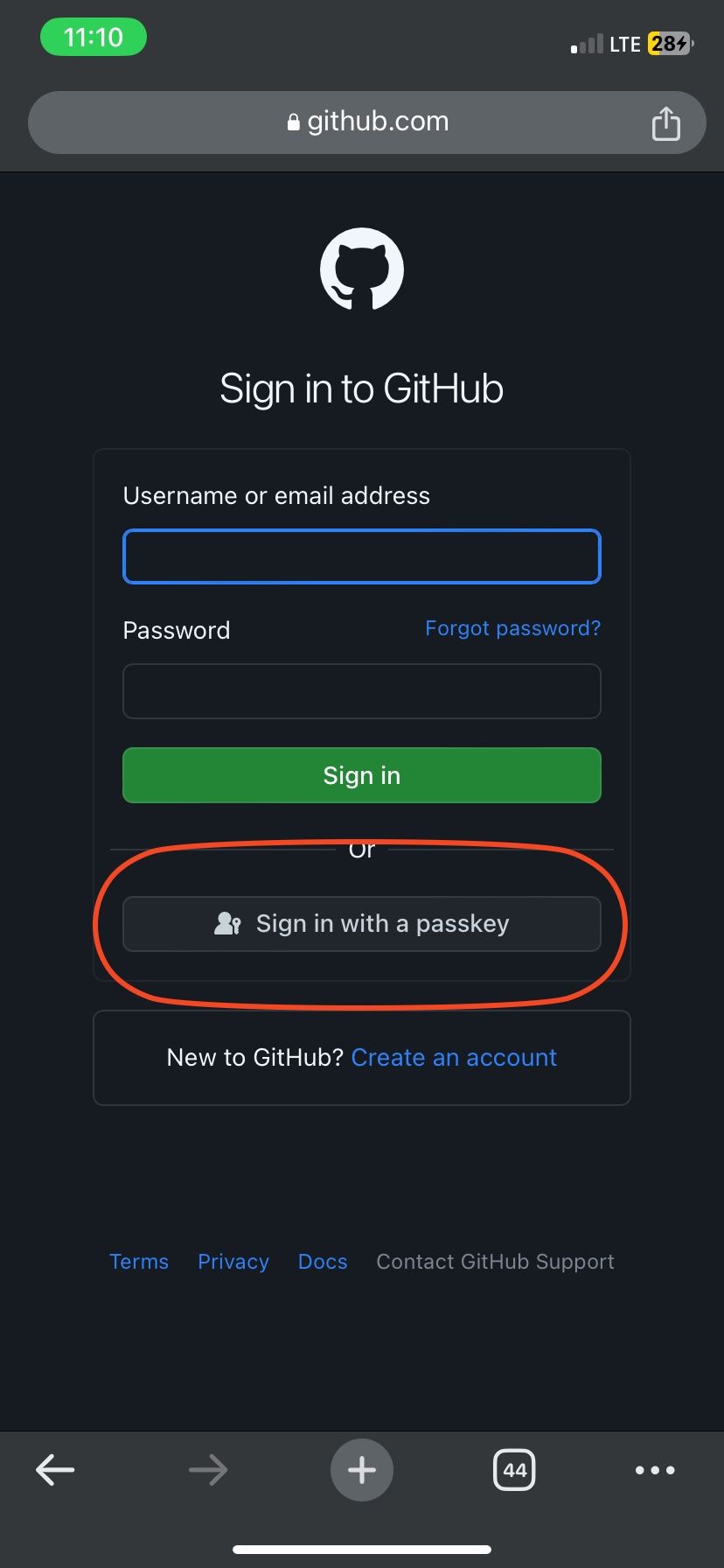
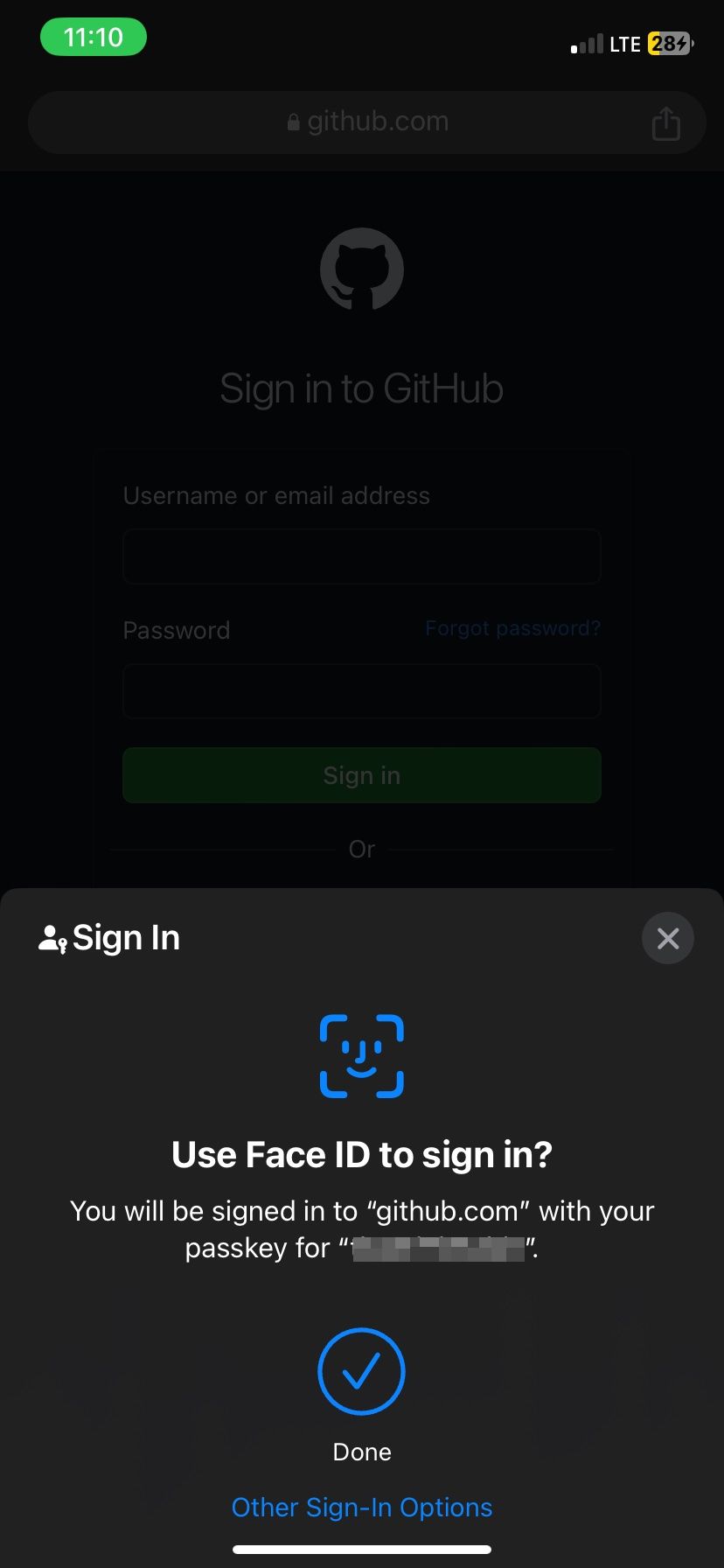 Đóng
Đóng
Tôi vẫn có thể sử dụng Mật mã GitHub của mình nếu tôi mất thiết bị chứ?
Đừng lo lắng nếu bạn đặt nhầm thiết bị của mình và yêu cầu quyền truy cập vào tài khoản của bạn. Chỉ cần đăng nhập bằng tên người dùng và mật khẩu hiện tại của bạn. Tuy nhiên, bạn nên xóa mật mã được liên kết với thiết bị bị thiếu và thiết lập mật mã mới trên thiết bị thay thế của mình.
Để xóa mật mã GitHub của bạn khỏi thiết bị bị thất lạc, vui lòng làm theo các bước sau:
⭐Chuyển tới cài đặt hồ sơ GitHub của bạn.
Trong menu điều hướng ở bên trái, chọn tùy chọn “Mật khẩu và xác thực” nằm trong danh mục “Truy cập”.
Ở ngay bên trái của mật khẩu bạn muốn loại bỏ, vui lòng nhấp vào “Xóa” và tiếp tục quá trình.
Bây giờ bạn có thể tạo mật mã mới cho tiện ích của mình nếu muốn.
Loại bỏ các vấn đề đăng nhập bằng sức mạnh của mật mã
GitHub đã nắm bắt tương lai của các thủ tục đăng nhập an toàn bằng cách áp dụng việc sử dụng mật mã. Cách tiếp cận sáng tạo này cho phép người dùng truy cập vào tài khoản của họ mà không cần mật khẩu truyền thống, mang lại trải nghiệm vừa được sắp xếp hợp lý vừa được nâng cao từ quan điểm bảo mật. Đối với những người chưa khám phá chức năng này, có thể đáng để làm như vậy.